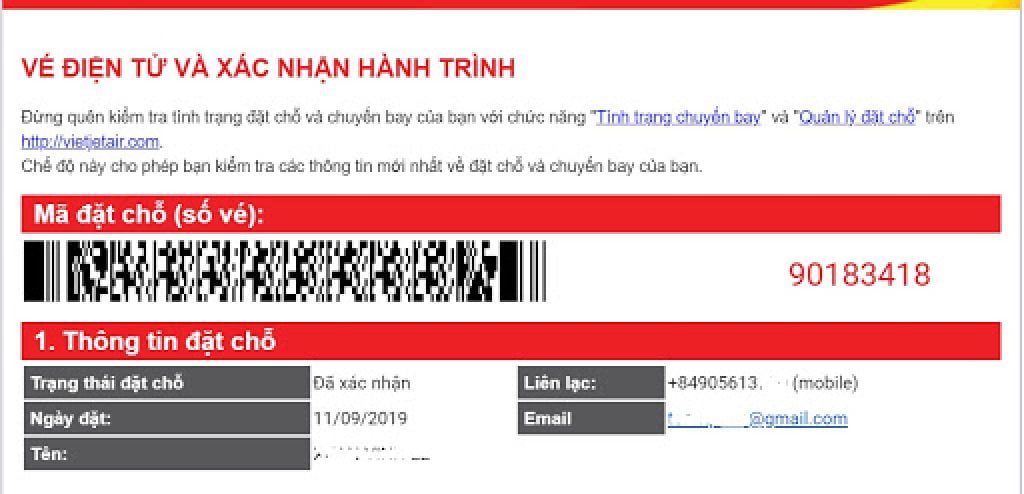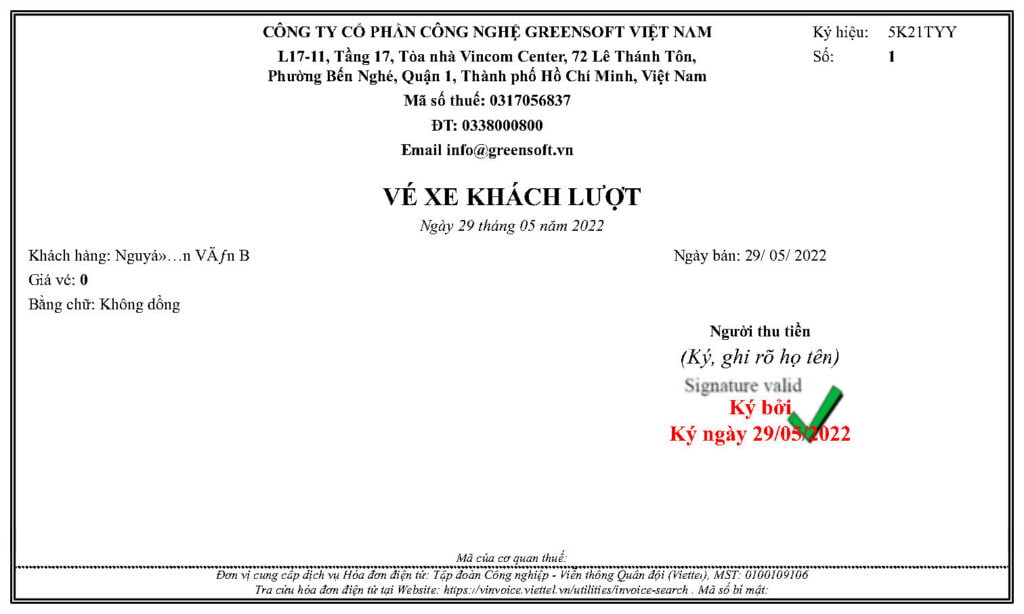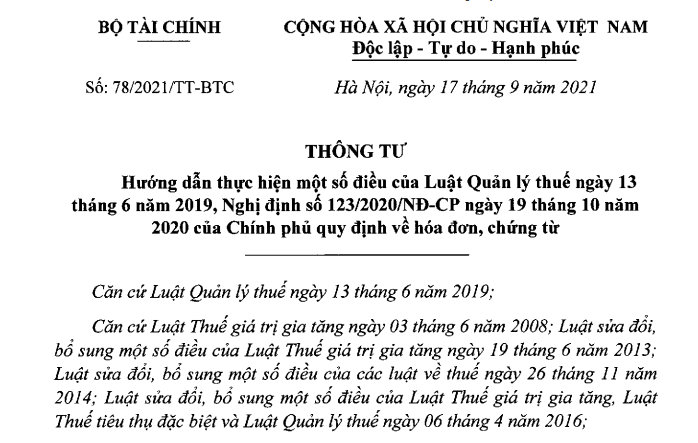Hiện nay với sự phát triển của công nghệ thông tin và ứng dụng rộng rãi của nó, thì có rất nhiều doanh nghiệp, nhiều công ty lựa chọn nộp thuế điện tử qua mạng thông qua các ngân hàng. Thủ tục nộp thuế điện tử đơn giản, dễ dàng thực hiện giúp tiết kiệm được thời gian công sức. Bên cạnh đó cũng còn một số doanh nghiệp thắc mắc về việc nộp thuế điện tử như thế nào? Tại sao phải thực hiện nộp thuế điện tử? Cách đăng ký nộp thuế điện tử như thế nào? Cách nộp thuế qua mạng như thế nào? Bài viết sau đây sẽ hướng dẫn các bạn các bước đăng ký để nộp thuế điện tử.
Nộp thuế điện tử là gì?
Nộp thuế điện tử là dịch vụ kê khai thuế qua mạng cho phép người nộp thuế lập giấy nộp tiền vào ngân sách nhà nước trực tiếp trên cổng thông tin điện tử của cơ quan thuế và được ngân hàng thương mại xác nhận kết quả giao dịch thuế tức thời.
Hiện nay, tổng cục thuế đã phối hợp với hầu hết tất cả các ngân hàng để cung cấp dịch vụ nộp thuế điện tử, nên người nộp thuế rất thuận tiện cho việc nộp thuế điện tử. Bạn cần đăng ký nộp thuế điện tử với tổng cục thuế và đăng ký tài khoản ngân hàng với cơ quan thuế để thực hiện cách nộp thuế qua mạng.và cách tra cứu hóa đơn điện tử
Dựa vào thông tin về các hóa đơn bán hàng và hóa đơn điện tử để thực hiện việc tra cứu thuế qua mạng và tiến hành nộp thuế điện tử. Tham khảo thêm : đăng ký hóa đơn điện tử

Nộp thuế điện tử giúp các doanh nghiệp tiết kiệm được thời gian và công sức
Các bước đăng ký nộp thuế qua mạng:
Khi thực hiện việc nộp thuế điện tử qua mạng bạn cần tra cứu mã số thuế, tra cứu thông tin doanh nghiệp ,tra cứu tài khoản ngân hàng đã đăng ký với cơ quan thuế và tra cứu số tiền thuế phải nộp để có thông tin chính cho việc nộp thuế điện tử. Và cách nộp thuế qua mạng được thực hiện theo trình tự sau:
Bước 1: Thực hiện đăng ký nộp thuế điện tử thông qua cổng tin điện tử bằng cách truy cập vào trang website https://nopthue.gdt.gov.vn/epay_nnt/home.jsp

Sử dụng máy tính có trình duyệt Internet Explorer phiên bản 7 hoặc 8, để truy cập vào website và thực hiện đăng ký nộp thuế điện tử.
Bước 2: Sau khi bấm vào nút đăng ký giao diện diện hiện ra, bạn nhập tài khoản khai báo thuế qua mạng để truy cập vào hệ thống.
+ Tên đăng nhập: sử dụng mã số thuế được cấp cho người nộp thuế để đăng nhập
+Mật khẩu: được cung cấp qua email sau khi người nộp thuế đăng ký sử dụng dịch vụ khai báo thuế qua mạng thành công.
+ Mục đối tượng: người nộp thuế chọn đối tượng là “ Người nộp thuế”
+ Sau khi nhập đầy đủ thông tin trên, bấm vào nút “ đăng nhập” để đăng nhập vào hệ thống khai báo thuế qua mạng.

Bước 3: Đăng nhập thành công vào trang web nộp thuế, người nộp thuế chọn menu “ Nộp thuế” để thực hiện tiến trình nộp thuế điện tử.

Bước 4: Hệ thống hiển thị màn hình “ Đăng ký nộp thuế điện tử” để người nộp thuế nhập thông tin cần thiết.

Ví dụ về khai báo nộp thuế điện tử
+ Hệ thống sẽ tự động lấy các thông tin về email, điện thoại, số CMND mà người nộp thuế đã đăng ký. Người nộp thuế có thể thay đổi thông tin đăng ký thuế qua mạng như điện thoại, EBPP thư điện tử và người liên hệ.
+ Mã số thuế: hệ thống sẽ tự động lấy ra mã số thuế mà người nộp thuế đang dùng và không cho phép sửa.
+ Số điện thoại: bạn có thể sửa lại số điện thoại nhưng không được để trống mục này
+ Mục thư điện tử: bạn được phép sửa nhưng cũng không được để trống. Thư điện tử phải sử dụng theo định dạng quốc tế, ví dụ: tranvanA@gmail.com.vn
+ Thông tin: “ Số serial chứng minh thư” và “ Tổ chức cấp chứng thư số” lấy từ USB Token của người nộp thuế (NNT) và không được phép chỉnh sửa.
+ Ngân hàng: chọn ngân hàng trực tuyến có phối hợp với tổng cục thuế để cung cấp dịch vụ nộp thuế điện tử
+ Thông tin:”Nộp thuế điện tử” được chọn làm mặc định
+ Số tài khoản ngân hàng: thông tin này không bắt buộc, có thể nhập hoặc để trống
+ Trong trường hợp NNT dùng chứng thư số cho dịch vụ Nộp thuế điện tử khác với với chứng thư số dùng cho dịch vụ khai thuế qua mạng, người nộp thuế đưa chứng thư số vào hệ thống nhấn nút” Nhập lại thông tin CKS”.

Hệ thống thực hiện xác nhận việc thay đổi chứng thư số
Chọn OK, hệ thống sẽ yêu cầu nhập mã Pin của chứng thư số.

Nhập mã PIN chọn “ Chấp nhận”, hệ thống thực hiện tài khoản thông tin chứng thư số mới lên trường: “ Số serial chứng thư số” và “ Tổ chức cấp chứng thư số”
+ Chọn “ Bỏ qua” hệ thống đóng cửa sổ yêu cầu nhập mã Pin và dừng chức năng thay đổi chữ ký số.
+ Chọn “ Cancel” hệ thống đóng cửa sổ xác nhận thay đổi chữ ký số và giữ nguyên thông tin chữ ký số cũ cho trường “ Số serial chứng thư số” và “ Tổ chức cấp chứng thư số”. Nhấn nút” Tiếp tục” chuyển sang bước tiếp theo.
Bước 5: Ký điện tử và nộp đăng ký

+ Nhấn nút “ Ký điện tử”
+ Sau khi kiểm tra lại thông tin, nếu thông tin đã chính xác thì NNT nhấn nút” ký điện tử” để thực hiện ký điện tử lên tờ khai.
+ Hệ thống sẽ yêu cầu NNT nhập mã Pin của chữ ký số. NNT tiến hành nhập số Pin và tích chọn vào “ Ghi nhớ mật khẩu” nếu người nộp thuế muốn hệ thống tự động nhớ số PIN cho những thao tác tiếp theo.
Bước 6: Hệ thống thực hiện ký điện tử và hiển thị thông báo “ Ký điện tử thành công”
Sau khi người nộp thuế nhấn “ OK” hệ thống sẽ hiển thị lại màn hình “ Lập tờ khai đăng ký nộp thuế điện tử” để người nộp thuế tiến hành gửi tờ khai đăng ký sử dụng dịch vụ nộp thuế điện tử đến cục thuế.
 Bước 7: Nhấn nút “ Gửi đăng ký”
Bước 7: Nhấn nút “ Gửi đăng ký”
Sau khi người nộp thuế nhấn “ Gửi đăng ký” hệ thống sẽ hiển thị thông báo gửi tờ khai đăng ký thành công và chờ xác nhận từ ngân hàng.
Như vậy bạn đã gửi thành công giấy nộp thuế tới cơ quan thuế.